凯立德导航说明手册
凯立德移动导航系统使用手册

Q:如需要对本产品进行正版验证? A:请登录 的[产品正版验证]专区进行正
版验证。
Q:如需要进行系统升级? A:请登陆凯立德官方网站 的产品中心,
在地图主界面上点击【功能】>【帮助】,进入帮助功能菜单。
4
手势命令的使用
5 手势命令的使用
使用手势命令可快速实现如下功能,如“地图放大”、“地图缩小”、 “增大音量”、“减小音量”、 “去单位”、“回家”、“返航”。
在导航地图上,画一个手势动作,即可实现相应功能。
命令符号
命令画法方向
相应功能
竖直向上画一条直线 放大地图比例尺。
Q:凯立德移动导航系统只是用来导航的么? A:使用凯立德移动导航系统,不仅可以用来导航,还可以使用其中
的“智能周边检索”功能,来查找更多您想去的地方,例如餐厅、 酒店、加油站等等。具体操作如下:
点击【周边】。
选择您想查找的兴趣点类别即可。
Q:如果对凯立德我有其它问题要咨询? A:请致电凯立德客户服务电话:400-886-0118
快速入门
1 快速入门
第一步 启动系统 点击功能列表中移动导航系统图标,启动系统。
点击【接受】进入导航系统。
第二步 自动定位出发地
第三步 设定目的地
GPS 自动搜索卫星,自动定位出发 以将深圳市“世界之窗”设定为目
地。
的地为例。
导航仪接收到 3 颗或 3 颗以上卫星 信号时系统将自动定位当前所在地 为出发地 。
模拟导航.......................................................................... 13 查看行程说明 .................................................................. 14 取消导航路径 .................................................................. 14 记录行驶轨迹 .................................................................. 14 停止记录轨迹 .................................................................. 14 常用地点.......................................................................... 14 返航.................................................................................. 15
凯立德说明书
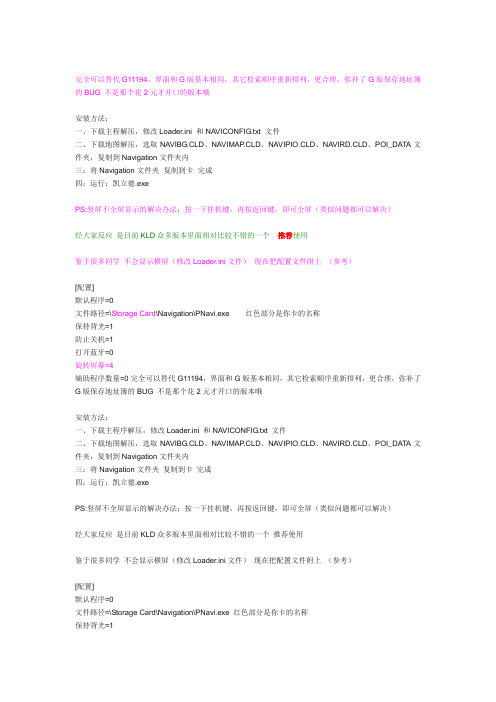
完全可以替代G11194,界面和G版基本相同,其它检索顺序重新排列,更合理,弥补了G版保存地址簿的BUG 不是那个花2元才开口的版本哦安装方法:一、下载主程解压,修改Loader.ini 和NAVICONFIG.txt 文件二、下载地图解压,选取NAVIBG.CLD、NAVIMAP.CLD、NAVIPIO.CLD、NAVIRD.CLD、POI_DATA文件夹,复制到Navigation文件夹内三:将Navigation文件夹复制到卡完成四:运行:凯立德.exePS:竖屏不全屏显示的解决办法:按一下挂机键,再按返回键,即可全屏(类似问题都可以解决)经大家反应是目前KLD众多版本里面相对比较不错的一个推荐使用鉴于很多同学不会显示横屏(修改Loader.ini文件)现在把配置文件附上(参考)[配置]默认程序=0文件路径=\Storage Card\Navigation\PNavi.exe 红色部分是你卡的名称保持背光=1防止关机=1打开蓝牙=0旋转屏幕=4辅助程序数量=0 完全可以替代G11194,界面和G版基本相同,其它检索顺序重新排列,更合理,弥补了G版保存地址簿的BUG 不是那个花2元才开口的版本哦安装方法:一、下载主程序解压,修改Loader.ini 和NAVICONFIG.txt 文件二、下载地图解压,选取NAVIBG.CLD、NAVIMAP.CLD、NAVIPIO.CLD、NAVIRD.CLD、POI_DATA文件夹,复制到Navigation文件夹内三:将Navigation文件夹复制到卡完成四:运行:凯立德.exePS:竖屏不全屏显示的解决办法:按一下挂机键,再按返回键,即可全屏(类似问题都可以解决)经大家反应是目前KLD众多版本里面相对比较不错的一个推荐使用鉴于很多同学不会显示横屏(修改Loader.ini文件)现在把配置文件附上(参考)[配置]默认程序=0文件路径=\Storage Card\Navigation\PNavi.exe 红色部分是你卡的名称保持背光=1防止关机=1打开蓝牙=0旋转屏幕=4辅助程序数量=0。
凯立德导航地图文件说明

凯立德导航地图文件说明凯立德文件比较大,1.5G--2.6G 都都有。
一般是放在2G 以上内存卡里面,或者没有内存卡的专业导航器的储蓄内存。
将凯立德的主程序文件夹(一般是NaviOne)复制到存储卡的根目录,然后将需要的地图文件复制到主程序文件夹里面。
这样就可以直接启动凯立德的启动程序(一般是 NaviOne.exe)来使用凯立德软件了。
需要说明的是,一般的地图文件都是集中在一个文件夹里面的,很多人直接把这整个地图包文件夹复制到主程序文件夹里面,这样凯立德是无法识别的,要把地图文件夹里面的文件复制过来才行。
AddrBook-----------------你本人地址资料文件夹 Res----------------------地图主}设置文件夹Route--------------------路径文件夹Track--------------------轨迹资料文件夹Voice--------------------预录语音文件夹CNVFONT.BIN--------------凯立德常驻程序AddrParams.cld-----------地址簿,初始若缺失会自动生成HisTrackParams.cld-------初始若缺失会自动生成NAVIBG.CLD---------------地图主要文件NAVIMAP.CLD--------------地图主要文件NaviParams.cld-----------初始若缺失会自动生成 NAVIPOI.CLD--------------地图主要文件NAVIRD.CLD---------------地图主要文件RPParams.cld-------------初始若缺失会自动生成Resource.dat-------------凯立德常驻程序Resource.irf-------------凯立德常驻程序VOICEWAVE.VPK------------凯立德常驻程序 Loader.ini---------------文件路径及横竖屏设置 NAVICONFIG.txt-----------收星端口及波特率设置 config.exe---------------全屏起动 GPSLoader.exe------------全屏起动含设置NaviOne.exe--------------凯立德常驻程序carelandnaviconfig.dll---凯立德常驻程序CarelandNaviMain.dll-----凯立德常驻程序CarelandNaviRender.dll---凯立德常驻程序CarelandNaviSymbol.dll---凯立德常驻程序CareLandRWRS.dll---------手写相关NaviColor.dll------------凯立德常驻程序NaviOne.dll--------------凯立德常驻程序Phrase2.dll--------------凯立德常驻程序而POI_DATA 和PT_DATA 这两个文件夹直接复制进主程序文件夹就行了。
凯立德移动导航系统 说明书
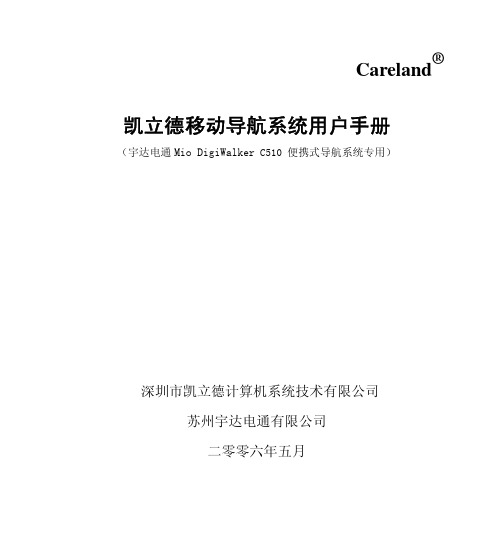
Careland®凯立德移动导航系统用户手册(宇达电通Mio DigiWalker C510 便携式导航系统专用)深圳市凯立德计算机系统技术有限公司苏州宇达电通有限公司二零零六年五月版权声明本手册提到的公司名称或商标归其各自持有者所有,各自公司保留各自商标持有权和所有自版权。
Mio DigiWalker是苏州宇达电通有限公司注册商标,受国际商标法的保护!Careland®是深圳市凯立德计算机系统技术有限公司注册商标,受中华人民共和国商标法的保护;《凯立德移动导航系统用户手册》以及配套系统软件的版权属本公司所有,受中华人民共和国著作权法及知识产权法保护。
任何人及单位未经本公司授权许可,不得擅自侵占和使用Careland®商标,不得复制和仿造本手册及配套系统软件的全部或部分内容。
深圳市凯立德计算机系统技术有限公司苏州宇达电通有限公司二零零六年五月特别提示一、汽车行驶提示在汽车驾驶过程中查看导航系统屏幕,可能会导致严重的交通事故。
为了避免事故的发生,请在停车后操作此系统。
本系统内地图可能与实际路况有所不同,因此只作为参考之用,请在遵守实际交通规则的前提下使用本系统。
若因使用本系统而发生交通事故或其它任何事故,本公司将不负任何责任。
二、GPS信号接受提示在建筑物密集区和高架桥下行驶,以及天气变化或卫星信号关闭等因素,都可能影响GPS信号的接收,从而导致不能定位或定位不准、导航操作失败以及系统功能失常等现象的发生。
GPS是美国政府所有的全球卫星定位系统,本系统及本公司或其代理商不能每时每刻保证其定位精度。
三、操作说明操作时请您遵循相关移动设备的操作规则和要求,否则,会出现系统运行不正常或停止响应的情况,此情况下请关闭移动设备(如智能手机、掌上计算机),并重新启动该系统。
目录一、 系统概述 (1)二、 软件安装 (1)三、 系统启动 (2)四、 地图主界面按键功能说明和基本操作 (4)1、主要按键功能说明 (4)2、基本操作 (6)2.1 地图的移动和缩放 (6)2.2 白天夜晚模式快速切换 (7)2.3 设定目的地/地点检索 (8)2.3.1 快拼检索设置 (9)2.3.2 关键字检索 (12)2.3.3 地址簿管理 (15)2.3.4 附近设施的设置 (20)2.3.5 交叉路口的设置 (22)2.3.6 近期地点的设置 (25)2.3.7 餐厅设施的设置 (27)2.3.8 饭店旅馆的设置 (30)2.3.9 加油站的设置 (33)2.3.10 购物商场的设置 (36)2.3.11 娱乐地址的设置 (39)2.3.12 休闲地址的设置 (42)2.3.13 停车场的设置 (45)2.3.14 医院地址的设置 (48)2.3.15 交通信息的设置 (51)2.3.16 银行地址的设置 (54)2.4 地图的设置 (57)2.4.1 改变视图的设置 (57)2.4.2 版本信息 (59)2.5 系统参数设置 (59)2.5.1 GPS状态的设定 (60)2.5.2 关于信息的查看 (61)2.6 时间设置 (62)2.7 导航搜索条件的设置 (63)2.7.1 路径规划设置 (64)2.7.2 导航模式设置 (65)2.7.3 避免路径的设置 (66)2.7.4 超速警告设置 (67)1.语音提示的设置 (67)2.限制速度的设置 (68)2.8 恢复出厂设置 (69)2.9 蓝牙状态设置 (70)2.10 在路径导引过程中画面中的显示模式 (71)2.11 语音提示 (73)2.12 查看行程说明 (74)2.13 设置背光亮度 (74)免责声明 (76)一、系统概述凯立德移动导航系统是一种运行于移动设备(如智能手机、掌上电脑等)上的应用软件系统,它是利用GPS卫星信号接收器将移动设备位置精确自主定位,并显示在导航电子地图上,使用者设定目的地后,系统会自动计算出一条最佳路径,同时在行进过程中会有自动语音提示,帮助使用者安全、快捷地到达目的地。
凯立德导航软件使用说明

凯立德手机导航软件v3.02最新版下载说明0907凯立德, 手机, 软件, 导航, 下载新数据、新引擎、新功能、新设计、全新地图,凯立德手机导航软件将再次引领新一轮的手机导航流行风潮。
2009年7月初,凯立德手机导航软件又进行了一次大的版本升级,目前最新版本已经升级到V3.02。
此次更新后的软件版本将广泛的适用于Symbian S60V3、Windows Mobile 5.0/6.0/6.1及以上系统且具备GPS导航功能的大部分手机和部分Linux导航手机。
下载方式:请登录/down.php,进入以后选择自己的机型就可以下载了。
因为专业,所以心系关怀作为中国GPS导航软件第一品牌的凯立德,在导航领域的10年发展,其产品的专业性已经被广大用户所认可,所获得的各种奖项更是被业内人士所肯定。
此次发布的凯立德手机导航软件产品在之前众多产品的基础上除了为用户提供了更加专业的电子地图和导航功能外,软件的操作也更加人性化,无处不体现着软件对用户的关怀以及对用户真正需求的满足。
全功能全覆盖的免费贴身电子地图此次的版本升级,凯立德手机导航软件不仅为广大用户提供了基础导航数据的免费升级下载服务,同时还大范围的扩充了电子地图的兴趣点(POI)信息,为广大导航用户提供覆盖全国路网和包含750万个以上精确兴趣点(POI)的电子地图。
道路总里程200万公里,含括4个直辖市,33个省级行政区域(包含香港、澳门)以及25个省会城市,333个地级市,2862个县级行政单位,3万个乡镇级行政单位,部分沿海城市及经济发达地区,基本实现村村通。
软件本身还提供基于电子地图的免费地图浏览功能、快速查找目的地和兴趣点(POI)功能,极大的丰富了导航类手机软件的功能。
专业导航按需付费此次升级的凯立德手机导航软件为用户提供免费下载获取,免费导航服务,每次语音导航收取人民币2元的导航服务费用(不含GPRS流量费),不导航不收费。
相比众多的PC和PND (便携式自导航系统)导航软件几百元甚至上千元的导航费用来说可谓是为用户极大的节约了使用费用。
凯立德导航升级的相关步骤与说明

凯立德导航升级的相关步骤与说明
一、准备阶段
1.确定升级方式:凯立德导航可以通过多种方式进行升级,如联网升级、无线升级等,用户可以根据个人情况选择合适的升级方式。
2.检查设备兼容性:在进行升级之前,用户需要确保设备兼容升级版本,否则可能会导致无法正常升级或使用。
二、获取升级源
2.联网升级:凯立德导航可以进行在线升级,用户只需要联网后在设备中打开升级功能即可获取最新的升级源。
三、升级操作步骤
1.备份数据:在进行升级之前,用户需要对导航设备中重要的数据进行备份,以防升级过程中数据丢失或出现异常。
2.关闭导航软件:在进行升级之前,需要先关闭凯立德导航软件,确保升级过程不会受到影响。
3.连接设备:将导航设备通过USB线或其他连接方式与电脑或其他设备连接,确保可以正常进行数据传输。
5.选择升级源:在升级工具中选择将要升级的源文件,可以通过浏览文件夹或选择在线升级方式获取源文件。
6.开始升级:在确认无误后,点击开始升级按钮,升级工具会自动将源文件传输到导航设备中并进行升级。
7.等待升级完成:升级过程中需要耐心等待,不要断开连接或进行其他操作,待升级完成后会有相应的提示。
8.重启导航设备:升级完成后,重新启动凯立德导航软件,并检查是否正常运行。
四、升级后的注意事项
1.检查升级是否成功:升级完成后,用户需要仔细检查地图、导航功能等是否正常,确保升级成功。
2.恢复数据:如果升级过程中备份了数据,用户可以根据需要进行数据的恢复操作。
3. 反馈问题:如遇到升级中出现的问题或发现软件的bug,用户可以通过凯立德导航的官方渠道进行反馈,以便官方及时修复。
总结:。
手机导航 凯立德S60 V5.0 手册 2010年11月版
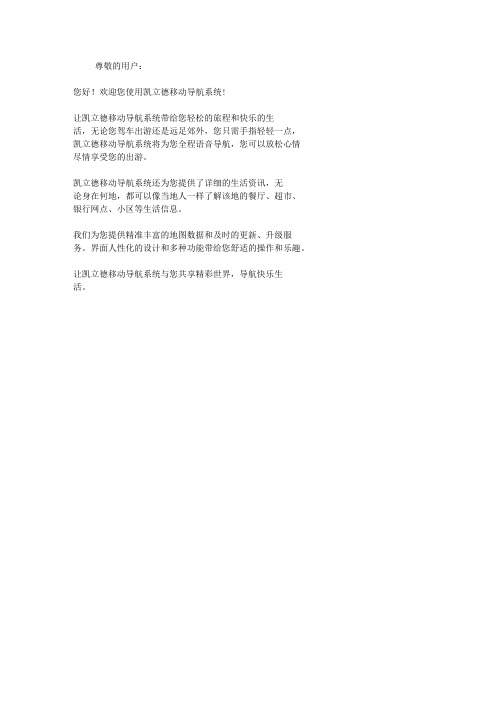
尊敬的用户:您好!欢迎您使用凯立德移动导航系统!让凯立德移动导航系统带给您轻松的旅程和快乐的生活,无论您驾车出游还是远足郊外,您只需手指轻轻一点,凯立德移动导航系统将为您全程语音导航,您可以放松心情尽情享受您的出游。
凯立德移动导航系统还为您提供了详细的生活资讯,无论身在何地,都可以像当地人一样了解该地的餐厅、超市、银行网点、小区等生活信息。
我们为您提供精准丰富的地图数据和及时的更新、升级服务。
界面人性化的设计和多种功能带给您舒适的操作和乐趣。
让凯立德移动导航系统与您共享精彩世界,导航快乐生活。
特别提示1.在汽车驾驶过程中,驾驶员必须确保汽车的安全行驶。
切勿因查看导航系统影响了安全驾驶,这可能会导致严重的交通事故。
严禁在驾车过程中操作此系统,并请遵守实际交通规则。
2. GPS全球卫星定位系统是美国政府所提供和维护。
在建筑物密集区和高架桥下行驶,以及天气变化等因素,都可能影响GPS信号的接收,从而导致不能定位、定位不准、导航操作失败和系统功能失常等现象的发生。
3.由于道路和设施点的易变性和 GPS卫星定位系统所要求的地图准确性,请您使用正版软件并及时更新。
4.规划路径和语音提示是系统根据电子地图计算的结果,驾驶人需根据实际道路情况行驶。
5.操作时请您同时遵循相关硬件设备的操作规则和要求,否则会出现系统运行不正常或停止响应的情况,如果出现以上现象请关闭硬件设备(如智能手机、掌上电脑),并重新启动系统。
6.请使存储卡请保持在可读写状态,否则无法使用存入地址簿等功能。
7.如需咨询,请拨打 400-8860118。
8.本套手册中所述内容仅作为介绍功能操作所用,因软件不断升级变化,实际使用中请以实物为准。
9.请使用正版软件产品,否则本公司不提供任何售后服务,且保留追究一切侵权责任的权利。
目录第一章系统的初次使用 (1)1.1系统功能简介 (1)1.2系统安装、启动 (1)1.2.1系统安装 (1)1.2.2启动系统 (2)1.3手机按键功能说明 (3)1.4导航系统中的图标说明 (4)第二章主功能介绍 (5)2.1导航地图画面介绍 (5)2.2地图浏览 (6)2.3确定键快捷菜单 (6)2.4设为目的地 (6)2.5地点搜索 (8)2.6地图视图 (18)2.7导航管理 (21)2.8购买导航服务 (25)2.10系统设置 (29)2.10.1 音量调整 (29)2.10.2 播报语音设置 ..........................................................302.10.3电子眼提示音设置 (30)2.10.4卫星星图 (30)2.10.5快捷键说明 ...............................................................312.10.6关于本软件 ...............................................................312.11关闭导航系统 (31)- 1有限保证 (32)版权声明········ (33)- 2第一章系统的初次使用1.1系统功能简介本系统是一种运用于智能手机等移动设备上的应用软件系统,它是利用 GPS卫星信号接收器将移动设备进行精确自主定位,并显示在导航电子地图上,使用者设定目的地后,系统会自动计算出一条最佳路径,同时在行进过程中会有自动语音提示,帮助使用者安全、快捷地到达目的地。
凯立德系统文件详细说明

凯立德系统文件详细说明凯立德系统文件详细说明一、地图主目录文件及功用POI_DATA]兴趣点文件夹,分省兴趣点列表资源,不去的省份可以不留。
[PT_DATA]公交资源文件夹,各省重点城市的公交资源,普清有选项可以使用,高清主程序不知道如何用。
NA VI3D.CLD地图3维地标资源文件。
NA VI3DML.CDT地图3维地标数据文件。
NA VI3DML.CDX地图3维地标配置文件。
NA VIBG.CLD地图背景资源文件,没有的话地图上会只有路了NA VICMR.CLD地图电子眼资源文件,没有的话比较清静NA VICODE.CLD地图兴趣点列表资源文件,没有的话“功能”下的“兴趣点”没法选NA VIDIST.CLD地图区域列表资源文件,没有的话地区选择功能用不起来NA VIGDC.CLD地图播报点资源文件,没有的话全屏实景与部份3D路口出不来NA VIIMG01S.CLD对应320X240 、400X234 、400X240 3D支持文件NA VIIMG03S.CLD对应480X234 3D支持文件NA VIIMG04.CLD对应800X480 3D支持文件,带实景NA VIIMG04S.CLD对应800X480 3D支持文件NA VIIMG06S.CLD对应480X272 3D支持文件NA VIIMG08S.CLD对应640X480 3D支持文件NA VIIMG12S.CLD对应240X320 、234X400 、240X400 3D支持文件NA VIIMG13S.CLD对应640X480 3D支持文件NA VIIMG15.CLD对应800X480 3D支持文件,带实景,04压缩版,清晰度低点,功能一样NA VIIMG15S.CLD对应800X480 3D支持文件,04S 压缩版,清晰度低点,功能一样NA VIMAP.CLD地图核心文件,集成配置其他信息文件,J07与W07就这个文件有差别NA VIPOI.CLD地图兴趣点资源文件,没有的话地图上就没有兴趣点显示了NA VIROAD.CLD地图道路资源文件,没有的话地图上没有路哦ptatotblx.pak地图热点联想资源文件,没有的话查找输入时,不会作地名联想,只会词组联想二、兴趣点文件夹[POI_DATA]POI01.CLD RDCRS01.CLD北京POI02.CLD RDCRS02.CLD天津POI03.CLD RDCRS03.CLD上海POI04.CLD RDCRS04.CLD重庆POI13.CLD RDCRS13.CLD河北POI14.CLD RDCRS14.CLD山西POI15.CLD RDCRS15.CLD内蒙POI21.CLD RDCRS21.CLD辽宁POI22.CLD RDCRS22.CLD吉林POI23.CLD RDCRS23.CLD黑龙江POI32.CLD RDCRS32.CLD江苏POI33.CLD RDCRS33.CLD浙江POI34.CLD RDCRS34.CLD安徽POI35.CLD RDCRS35.CLD福建POI36.CLD RDCRS36.CLD江西POI37.CLD RDCRS37.CLD山东POI41.CLD RDCRS41.CLD河南POI42.CLD RDCRS42.CLD湖北POI43.CLD RDCRS43.CLD湖南POI44.CLD RDCRS44.CLD广东POI45.CLD RDCRS45.CLD广西POI46.CLD RDCRS46.CLD海南POI51.CLD RDCRS51.CLD四川POI52.CLD RDCRS52.CLD贵州POI53.CLD RDCRS53.CLD云南POI54.CLD RDCRS54.CLD西藏POI61.CLD RDCRS61.CLD陕西POI62.CLD RDCRS62.CLD甘肃POI63.CLD RDCRS63.CLD青海POI64.CLD RDCRS64.CLD宁夏POI65.CLD RDCRS65.CLD新疆POI85.CLD RDCRS85.CLD港澳POI-1.CLD配置文件。
凯立德手机导航(家园版)说明书

凯立德手机导航(家园版)快速入门指南1、本产品专为触摸屏智能手机设计,操作均采用手指触摸点击及上下滑动的方式,如图所示。
2、地GPS 地图主界面顶S 导航信息界顶端条栏 界面,如图所所示。
,通过过两次单独点击或直接拖动动操作,可展展开系统界面介绍注册帐号规划导航路径实时路况开启路况在地图主界面点击路况按钮,可开启实时路况功能。
点击可关闭实时路况。
查看路况查看实时路况的方式有两种:在常规地图上查看在实时路况地图中查看查看路况详情在地图上点击路况图标,可查看事件详情。
不同的路况图标代表不同的事件。
实时路况导航模式开启路况后,设置目的地并规划路径,可进入实时路况导航模式。
规划路径:选择路径规划方式后,将显示行程概览,可查看路径上的交通事件,根据路况信息自行决定是否仍然采用此路径规划方式。
导航:开始导航后,在地图左侧将显示“路况标尺”。
若导航路径上存在交通事件,在标尺上会以不同的颜色及图标显示出来,滑动标尺可查看下一个交通事件。
点击交通事件气泡框,可查看事件详情。
路况图标用户报料报料网络正常并且GPS定位正常时,可以对当前位置的路况进行报料。
可以对5类路况事件进行报料,分别为:塞车、事故、临检、小心和其他。
点击“报料”,进入报料界面,选择所要报料的路况事件以及行进方向,还可以添加简要描述,以及拍照佐证。
显示报料进入“功能-系统设置-显示设置”,勾选“显示用户报料”。
查看报料详情在地图上点击报料图标,可查看报料详情。
K友结伴K友是使用凯立德手机导航的用户,所有登录使用导航的K友都将在地图上其当前位置以一个头像的形式呈现出来;用户可以看到周围的K友,同时还可以通过化名来保护自己的隐私。
通过结伴友功能,可与多个K友组队(可以自己组建新队伍或者加入已组建的队伍),实时位置共享。
组队(自己组建新队伍)入队(加入已组建的队伍)聊天(与K友聊天/与队友群聊)与K友聊天与队友群聊入队或者组队成功后,可与结伴队友进行群聊,操作如下。
转载:超详细!图解新版凯立德地图说明书使用

转载:超详细!图解新版凯立德地图说明书使用凯立德的说明书,大家应该都看过了,当运行凯立德导航软件后,在“功能”菜单中就会发现“帮助”,不会使用凯立德的用户,多看两次大体操作应该朗朗上口的,一句话,凯立德地图操作简单,容易上手,值得大家折腾!凯立德地图使用说明如何查看凯立德卫星定位情况在凯立德导航界面右上角有个卫星标志的按键,点击此按键就可以进入GPS信息界面在GPS信息界面中你可以查看卫星的颗数、时间、信号强度等等凯立德常见使用方法说明方法一直接设置目的地来导航1 查找目的地在凯立德导航界面上点击查找,进入查找操作界面在查找操作界面的右侧上部的省、市县选项栏中做好省市县的选择,然后在右侧下侧手写输入文字,系统会在左侧把所有与该文字有关联的地址都列举出来供你选择在左侧列举出来的地址中选择一个你要去的地点,点击下进入导航界面2 规划道路在导航界面中点击目的地,进入选路方式选项栏3 开始导航在选路方式选项栏中选择好规划道路方法后,点击确定,进入导航操作选择界面。
在选路方式选项栏中列出的规划道路的方法有:系统推荐:由系统推荐一条道路给你最短路径:系统会以当前点到目的地之间路径最短的路线来规划道路最少收费:系统会以当前点到目的地之间收取费用最短的路线来规划道路高速优先:在当前点到目的地之间有高速公路时,系统会优先把高速公路规划到行程中(这种规划方法适合长途旅行)在导航操作选择界面点击开始导航,就可以开始你的导航之旅了。
模拟导航:系统会按照当前规划的道路路线来模拟。
行程说明:系统会把导航过程中沿途经过的路段列举出来。
全程浏览:系统会按照一定的比例尺来缩小地图,把规划出来的道路显示给你看。
设置地址簿方法一按照查找目的地的方法操作到选择完你要去的目的地并进入导航界面,在导航界面点击地址簿进入编辑地址簿选项栏在编辑地址簿选项栏中,你可以给你的目的地设置个图标,点击确定进入地址簿分组选择界面给你的目的地选择个分组(比如把苏宁电器浦口店分组到购物旅游),选完了地址簿就设置好了。
凯路德N66智能导航行车记录仪电子狗说明书

凯路德N66智能后视镜说明书目录注意事项 (1)一、产品概览 (2)(一)基本功能 (2)(二)硬件接口、按键........................................................... 错误!未定义书签。
(三)快速指南 (2)二、行车录影(DVR) (4)三、导航 (6)四、调频(FM)发射 (7)五、多媒体娱乐 (7)六、语音指令 (8)七、设置 (9)八、远程记录仪 ............................................................................ 错误!未定义书签。
九、问题指南................................................................................ 错误!未定义书签。
注意事项1. 使用请先接入GPS天线,在户外才能正常接收到卫星信号并用于导航,在开阔地带,系统正常运行时,通常约1分钟左右可以搜星并定位。
2. 当本产品位于建筑物内、隧道或周围有高大阻挡物时,会影响GPS卫星信号接收,此时系统将暂时无法给您提供定位及导航。
一般4颗卫星或以上的信号,完成GPS定位,天气不佳或有密集的障碍物(树林或建筑物林立之处)都可能影响卫星信号的接收。
3. 请使用12V电源,禁止使与本产品不匹配的电源,禁止用力弯曲或用重物挤压电源线,以免引起短路等意外造成火灾。
4. 因软件升级,导致某些界面和功能可能与说明书有差异,恕不另行通知5. 本手册已经过仔细核对,但不排除有少量文字错误的可能性,如发现,请联系本公司。
6. 本手册中的部分图片仅供参考,请以实物为准。
一、产品概览本产品采用四核处理器的高性能主控方案,16G EMMC + 1G DDR,主控芯片内置GPS、WiFi,前后双摄像头,Android5.0操作系统,软、硬件上都能保证产品运行的稳定可靠。
凯立德手机导航快速入门必备指南(pdf 9页)

凯立德手机导航(家园版)快速入门指南小贴士:1、本产品专为触摸屏智能手机设计,操作均采用手指触摸点击及上下滑动的方式,如图所示。
菜单栏拖动操作,上线滑动菜单保持按下状态向下滑动 保持按下状态向上滑动点击移图操作点击“金茂JW 万豪酒店”并松开 浏览光标跳转至“金茂JW 万豪酒店”拖拽移图操作按下地图向下移动地图将跟着手指移动,光标保持在地图中间位置。
2、地图主界面顶端条栏,通过两次单独点击或直接拖动操作,可展开GPS导航信息界面,如图所示。
两次单独点击操作拖动操作收起界面操作系统界面介绍显示登陆状态,表示已登录,表示未登显示网络状态,表示已连接网络,显示卫星信号接收状态。
的颗数。
1.如已有凯立德家园账号,2.输入详细注册信息后,可直接输入账号密码登陆。
点击【下一步】。
若无账号,请点击【还没有账号?立即注册账户】。
或者:点击【填写表格 3.点击【没有验证码?太麻烦,快速注册】。
立即获取】。
输入手机号码后,点击【快速注册】。
4.手机将收到六位数字验证码。
5.注册成功,点击【确定】。
返回注册界面,输入用户名和密码,即可输入此验证码。
登陆凯立德导航系统。
启动程序,以将“世界之窗”设定为目的地为例,规划导航路径。
1.GPS自动搜索卫星,2.在地图主界面,点击自动定位出发地。
“搜索”图标。
3.点击“请输入关键字”4.使用快拼,输入“世界之窗”, 下方的空白显示栏。
点击【确定】。
5.点击【开始搜索】。
6.选择【世界之窗】。
7.点击【确定】。
8. 点击“详情”图标。
9.点击【目的地】。
10.选择选路方式,如“系统推荐”,点击【规划线路】。
11.点击【开始导航】。
12.点击【是】。
13.按提示操作,购买成 14.路径规划完成,开始 功后进入导航界面。
您的快乐旅程。
凯立德导航使用说明

凯立德导航使用说明凯立德导航是一款功能强大、易于使用的导航软件,能够为用户提供准确的路线规划和导航服务。
本文将详细介绍凯立德导航的安装和使用方法,以帮助用户快速上手并充分发挥该应用的功能。
一、安装凯立德导航用户可在手机应用商店搜索并下载凯立德导航应用程序。
下载完成后,点击安装并根据提示完成安装过程。
二、凯立德导航的主要功能1. 实时导航:凯立德导航提供实时路况信息和导航指引,能够根据用户输入的起点和终点快速规划最优行驶路线,并实时跟踪车辆位置,为用户提供精确导航指示。
2. 语音提示:凯立德导航配备了语音提示功能,可在导航过程中向用户提供详细的语音导航指引,使用户无需看屏幕,专注驾驶。
3. 兴趣点搜索:凯立德导航内置大量兴趣点信息,如餐饮、酒店、加油站等,用户可通过关键字搜索查找附近的兴趣点,并自动规划最短路径。
4. 智能趋势分析:凯立德导航通过大数据分析,能够预测交通拥堵情况,并提供绕行建议,以避免拥堵路段,保障行车畅通。
5. 多种导航模式:凯立德导航提供多种导航模式,包括驾车导航、步行导航、公交导航等,满足用户各种出行需求。
三、凯立德导航的使用步骤1. 打开导航软件:点击手机桌面上的凯立德导航图标,启动应用程序。
2. 设置导航目的地:在应用界面上方的搜索框中输入目的地名称或关键字,如酒店名称或商场名称,系统将自动搜索相关信息并显示在屏幕上。
3. 选择导航模式:根据实际出行方式选择导航模式,如驾车导航、步行导航等。
4. 开始导航:点击“开始导航”按钮,凯立德导航将立即开始为您规划路线并提供语音导航指引。
5. 路线调整:在导航过程中,如果需要调整路线,用户可点击屏幕上的“切换路线”按钮,系统将重新规划路径。
6. 结束导航:到达目的地后,用户可点击屏幕上的“结束导航”按钮,退出导航模式。
四、注意事项1. 使用时保持网络通畅:凯立德导航需要联网使用,使用前请确保手机连接到正常的网络。
2. 更新地图数据:由于道路和地图信息会不断更新,建议用户定期更新凯立德导航的地图数据,以获取更准确的导航信息。
凯立德导航安装说明
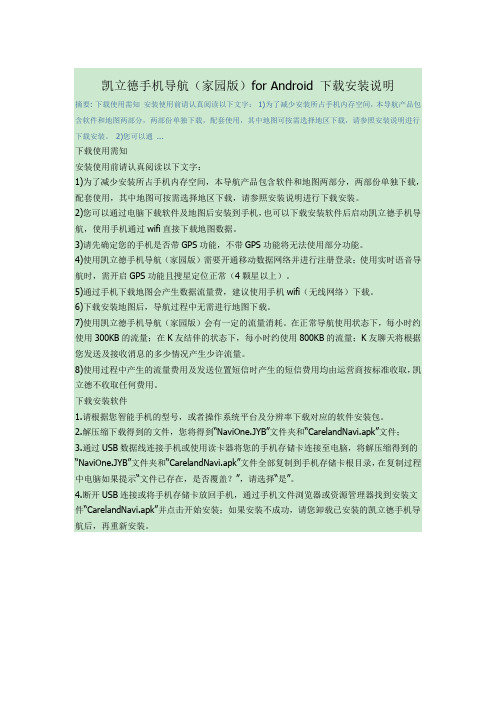
凯立德手机导航(家园版)for Android 下载安装说明摘要: 下载使用需知安装使用前请认真阅读以下文字:1)为了减少安装所占手机内存空间,本导航产品包含软件和地图两部分,两部份单独下载,配套使用,其中地图可按需选择地区下载,请参照安装说明进行下载安装。
2)您可以通 ...下载使用需知安装使用前请认真阅读以下文字:1)为了减少安装所占手机内存空间,本导航产品包含软件和地图两部分,两部份单独下载,配套使用,其中地图可按需选择地区下载,请参照安装说明进行下载安装。
2)您可以通过电脑下载软件及地图后安装到手机,也可以下载安装软件后启动凯立德手机导航,使用手机通过wifi直接下载地图数据。
3)请先确定您的手机是否带GPS功能,不带GPS功能将无法使用部分功能。
4)使用凯立德手机导航(家园版)需要开通移动数据网络并进行注册登录;使用实时语音导航时,需开启GPS功能且搜星定位正常(4颗星以上)。
5)通过手机下载地图会产生数据流量费,建议使用手机wifi(无线网络)下载。
6)下载安装地图后,导航过程中无需进行地图下载。
7)使用凯立德手机导航(家园版)会有一定的流量消耗。
在正常导航使用状态下,每小时约使用300KB的流量;在K友结伴的状态下,每小时约使用800KB的流量;K友聊天将根据您发送及接收消息的多少情况产生少许流量。
8)使用过程中产生的流量费用及发送位置短信时产生的短信费用均由运营商按标准收取,凯立德不收取任何费用。
下载安装软件1.请根据您智能手机的型号,或者操作系统平台及分辨率下载对应的软件安装包。
2.解压缩下载得到的文件,您将得到“NaviOne.JYB”文件夹和“CarelandNavi.apk”文件;3.通过USB数据线连接手机或使用读卡器将您的手机存储卡连接至电脑,将解压缩得到的“NaviOne.JYB”文件夹和“CarelandNavi.apk”文件全部复制到手机存储卡根目录,在复制过程中电脑如果提示“文件已存在,是否覆盖?”,请选择“是”。
- 1、下载文档前请自行甄别文档内容的完整性,平台不提供额外的编辑、内容补充、找答案等附加服务。
- 2、"仅部分预览"的文档,不可在线预览部分如存在完整性等问题,可反馈申请退款(可完整预览的文档不适用该条件!)。
- 3、如文档侵犯您的权益,请联系客服反馈,我们会尽快为您处理(人工客服工作时间:9:00-18:30)。
对地点进行查找过后都会有输入历史记录,令人遗憾的是,选择输入某一个输入历史(例如TPY)时并没有出现用户上一次的选择结果,而是再次推荐排序,这一点不够人性化。
查找结果
以输入"TPYS"为例,系统自动推荐"太平洋(601099,股吧)数码广场",点击即可进入下一级菜单界面。(Tips:这里有个小技巧,点击键盘收缩/展开按钮可对结果进行快速筛选。)凯立德导Βιβλιοθήκη 系统界面介绍凯立德系统界面
打开凯立德后即进入导航界面,大家都再熟悉不过了,大家都知道有完整了解过其界面功能吗?接下来对其系统界面进行简单分析。位于下部的菜单缩放按键,点击即可对凯立德导航界面菜单进行隐藏/打开,长时间无操作即自动隐藏。
语音提示设置
首先看下位于右上角这一侧的三个功能按键,分别为:语音设置、视角选择、卫星信号状态。语音设置中可对导航语音提示进行详细设置。
在地址薄查找中主要是通过前期对地址薄的管理来快速查找地址,也就是相当于手机名片的功能。
历史查找
而历史查找则相对快捷方便许多,它能够根据时间顺序排列地点搜索历史,点击即可直接导航。
城市查找
城市查找中需要注意的是在本地进行异地查找,先选择该异地城市再进行目的地查找,会更有效率、更加准确。常常听朋友说在广州市查找某外地公司,只有广州市的搜索结果,问题就是出在这里,值得注意。
向导提示框设置
此外如果觉得导航步骤太繁琐,在向导提示设置中可对个人习惯进行个性化设置,即可省去许多设置步骤,从此一劳永逸。
手势说明
凯立德还提供了7种手势导航,这3种是比较常用的,不过没办法对手势进行自定义,不够人性化,希望后期能改进。其中"单位"和"家"等地点设置可在"常用地点"中添加。
常用功能
常用功能选项中,行程规划能够对出发地、目的地、经由地等进行详细规划,较为实用。而常用地点能够对家、单位等预设地点进行快速导航,配合导航手势使用会更加便捷,常用功能之一。
导航视角切换
凯立德为用户提供了三种导航视角,分别为以北为上、以行驶方向为上、3D视角,用户可根据个人需求进行切换。
K码介绍
再来看看凯立德K码,使用说明系统中已详细阐述,虽然看上去挺实用,例如可与车友分享地理位置信息,但目前K码仍不支持存储功能,从某种角度来说还比较鸡肋。
地图比例
凯立德地图比例可缩小至1000km,也可放大至25m。分为15个等级:25m、50m、100m、200m、500m、1km、2km、3km、5km、10km、25km、50km、100km、200km、1000km。笔者不清楚1000km的显示比例意义到底在哪,也许只是为了证明用户还在地球吧。
国家级经典查找
国家级景点查找中,凯立德并不会与广州当地着名景点进行智能关联,搜索广州白云山却跳出东北白玉山,有点囧。
交叉路口查找
交叉路口查找也是很实用的功能之一,例如在无法搜索到确切地标时,只知道周围路段名称,利用交叉路口查找即可大致确定该地点,这也是笔者在TomTom上的常用功能之一。
交叉路口查找
周边查找
从种类来看还是能够满足用户一般出行需求,更详细的自定义还是得通过"行程规划"设置比较好。
全文总结
通过以上介绍是否对凯立德又有了更深的了解?虽然目前的导航系统仍然不够智能不够方便,但多花点时间熟悉导航系统多了解一些基本功能,对于用户而言还是有不少好处的,这样在关键时刻就能快速有效的发挥作用,如果大家有什么好的意见或者建议欢迎留言交流。
查找地点确定
确定地点后:1.选定后即跳转到导航界面,显示地点信息;2.用户可对该地点进行归类设置,可归类为5类地点。
目的地信息查询
确定目的地后即进入选路方式,四种方式均会显示总距离与总时间,不过其中并没有针对交通高峰期综合计算行驶时间,如果导航系统后期有融入实时交通路况数据相信其路径规划与时间计算会更加精确。
FM功能
凯立德用户在行驶过程中稍微留意会发现有个FM图标,点击该图标即可收听该路段上提供的广播频道,很方便。
导航过程
在导航界面的地图区域,未进行导航规划之前,可以:1.在地图区域长按进入浏览模式;2.拖动光标确定目的地/始发地;3.确定目的地后可进行选路方式。
凯立德导航界面基本介绍就到这,相信大家对于界面上的每一个按钮都有了基本的了解,至于如何更灵活的搭配使用这些功能,请接着看下面的菜单功能详细介绍。
选定任意一种选路方式后又可以进行三种选择,如果对规划路线不了解可点击行程说明与模拟导航了解一二。
行程说明
例如,当某路段进行交通管制时需要避开,那么在行程说明中可以对该路段执行避开选项,来看看效果。
路径规划
点击路段避开后相应的路径规划均发生了改变,很实用。在云智能的年代,城市某道路进行交通管制时其道路信息应该实时发送到导航仪内,这样导航系统在进行路线规划即自动选择避让,更为人性化一些。
经常听朋友抱怨说现在的导航仪并不好用,操作体验差、地图更新不及时、路线规划不合理等等,其实想想也是,导航仪并不像手机,接触时间过少导致许多用户并不了解如何真正去用好导航仪,今天小编首先为大家带来凯立德导航系统的详细评测,希望在阅读过后对其有更加深入的了解。
GPS导航地图怎么用?凯立德导航详细评测
凯立德是中国导航用户接触得最多的导航系统之一,由于其操作简单实用深受广大用户欢迎,不过小编在这里想问问大家:您知道凯立德都有哪些功能?带着这样的疑问与对导航系统不够"聪明"的怀疑态度,一起进入本次凯立德导航详细评测。
行程规划
例如在导航过程中用户想去附近加油站加点油,那么在经由地中查找附近的加油站点即可。如果某路段进行交通管制,从回避地中设置该路段即可绕开。是不是很方便呢?
行程规划
当然也可以从地图中定义某地点/路段进行自定义设置,不过目前电阻屏的导航仪在实现该操作上的体验并不理想,不推荐使用,不过多一种选择不是坏事。
"一般查找"详细介绍
导航仪用得最多的还是地址查找功能,凯立德的地址查找功能大家都会用吗?
一般查找
在"一般查找"下,首先来看输入方式,凯立德为用户提供了四种输入方式,分别为:"数字123"、"笔画"、"快拼"、"手写";由于电阻屏滑动与手写操作并不理想,在查找地址时推荐使用快拼查找。
查找排序
以快拼输入为例,系统对相应地点进行模糊查找后,用户可对所有结果进行两种排序:"推荐"、"距离"。"距离排序"为对搜索结果的远近距离进行排序,"推荐排序"为系统对搜索结果的相符程度自动排序。
以上为凯立德导航"一般查找"的功能介绍,其实对于每一处细节都有还可以优化的地方,不过这需要大家共同的努力,让导航变得更加智能。接下来一起来了解一下凯立德其他查找方式。
其他查找方式
其他查找
除了一般查找外,凯立德还提供了其余7种查找方式,这里主要介绍地址薄查找、历史记录、交叉路口查找3种常用的方式。
地址薄查找
例如,在不确定确切地点的情况下,选定交叉路口即可对这一区域进行大致的搜索。在交叉路口显示信息一栏如果有距离显示显然会更好一些。
以上为凯立德导航"其他查找方式"的基本介绍,如果有仔细阅读以上内容相信大家对凯立德导航系统的查找不再头痛了,接下来一起来看看凯立德的功能介绍。
凯立德功能介绍
凯立德功能选项
凯立德的功能选项还是有不少进阶设置的,使用频率因人而异,仔细搭打理您的导航系统设备会发现有不少亮点可寻。
地址薄管理
首先是地址薄管理,跑业务的朋友可能会经常光临不同的地点,需要很细致的分类,地址薄可以省不少心。
电子眼管理
大家都有过这样的经历,驾驶员在不知情的情况下经常会吃超速罚单,痛定思痛,那么在后期电子眼管理中即可对该地点进行标注,永远避免悲剧发生。
兴趣点设置
值得一提的是很多朋友说凯立德道路信息显示过于简单,简洁也是一种美,其实在系统设置中有兴趣点显示设置,勾选相应兴趣点即可。如果您是娱乐达人,勾选电影院、KTV、游乐园等娱乐地点会让导航地图更加丰富精彩。
